Почему не работают уведомления Gmail и что делать?
Часто не приходят уведомления из Gmail по причине устаревшего приложения, неправильной настройки, ошибки входа в аккаунт, проблемы синхронизации, режима энергосбережения и многого другого. Суть проблемы в том, что на почту приходят сообщения, но на смартфоне они либо не всплывают, либо появляются через длительный промежуток времени. Нам известно, что сбой имеет место быть как на смартфонах Android, так и iPhone. К сожалению, не существует единого способа устранения поломки. Исправить проблему вполне реально, просто придется попробовать несколько действий. Зато один из них точно сработает.
Что делать, если не приходят уведомления Gmail?
Еще до начала конкретных решений проблемы, рекомендуем проверить банальные причины сбоя. Первое, что нужно сделать – удостовериться, что есть достаточно свободного места. Еще одно действие – правильно настроить время и часовой пояс, очень может быть, что придется отключить онлайн синхронизацию времени и установить все вручную.
Способ 1: обновляем приложение Gmail
Google постоянно загружает новые версии приложения Gmail в Play Маркет. В свежих сборках исправляют ошибки, а также вводят новые возможности. Если на смартфоне установлена старая версия приложения, оно не будет работать так, как должно. В таком случае обновление должно помочь, так как устраняет проблемы совместимости. Найти нужный инструмент обновления можем в Play Маркет в разделе «Мои приложения и игры». Там есть даже отдельная страница «Обновление». Даже если Gmail здесь нет, лучше найти приложение и проверить, что там нет кнопки «Обновить».
Способ 2: отключаем режим энергосбережения
Чтобы продлить время автономной работы смартфона, большинство пользователей включают режим энергосбережения при достижении определенного уровня заряда. Данная функция имеет и обратную сторону – она прекращает работу большинства фоновых процессов, а сюда могут попадать и сервисы синхронизации с серверами Google. Если после зарядки или отключения данного режима проблема исчезает, дело было в нем.

Выключить режим энергосбережения можем либо в настройках смартфона, либо из шторки уведомлений.
Способ 3: выключаем экономию трафика
На смартфонах Android есть режим экономии трафика. Он создан для того, чтобы во время использования мобильной связи не расходовать много мегабайт интернета. Режим активируется автоматически после переключения на 4G (или другую связь). Преимущественно синхронизация все равно осуществляется, но в разы реже. Логично, что подобной проблемы при подключении к Wi-Fi быть не должно – это верный сигнал, что мы нашли причину проблемы. Как выглядит отключение данной функции на Android, рассмотрим далее.
Деактивируем экономию трафика:
- Открываем «Настройки» и переходим в раздел «Мобильные сети».
- Идем в раздел «Передача данных» и нажимаем на «Экономия трафика».
- Отключаем данную функцию.
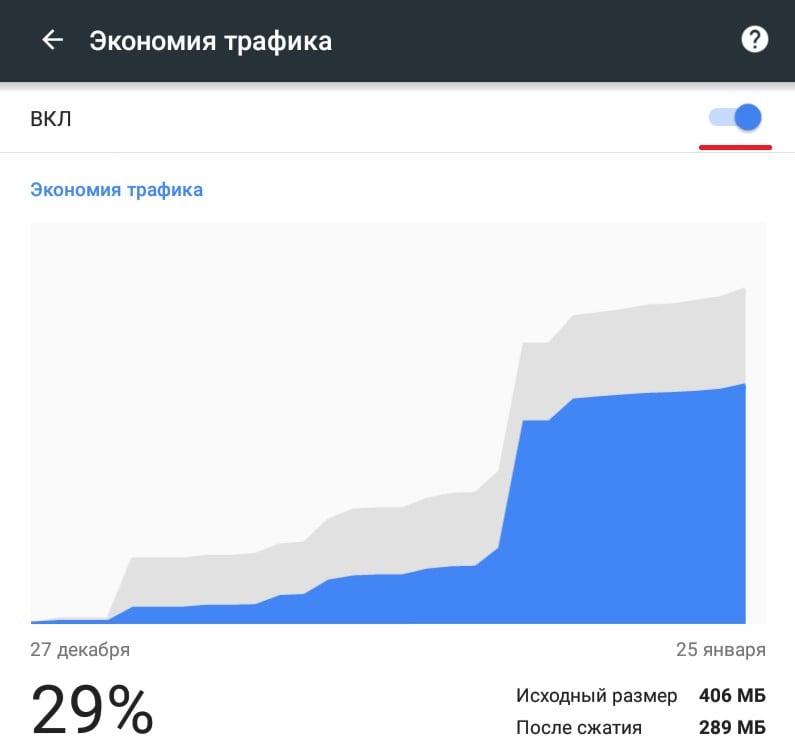
Способ 4: настраиваем Gmail
Если в настройках Gmail не активен параметр «Уведомлять о каждом сообщении», извещение о пропущенных письмах могут и не приходить. Особенно о тех, которые система распознает как не очень важные. Включение опции сразу восстановит уведомления с почты.
Пошаговая инструкция:
- Открываем приложение Gmail, нажимаем на три полоски слева в углу и идем в «Настройки».
- Выбираем аккаунт и идем в раздел «Уведомления», где нажимаем на одноименный пункт.
- Выставляем вариант «Все» и жмем на пункт «Уведомление о входящих письмах».
- Активируем оба параметра и выходим на шаг назад.
- В пункте «Настройка уведомлений» переводим ползунок «Показывать уведомления» в активное положение.
- Проверяем, что стоит галочка возле пункта «Синхронизация Gmail».
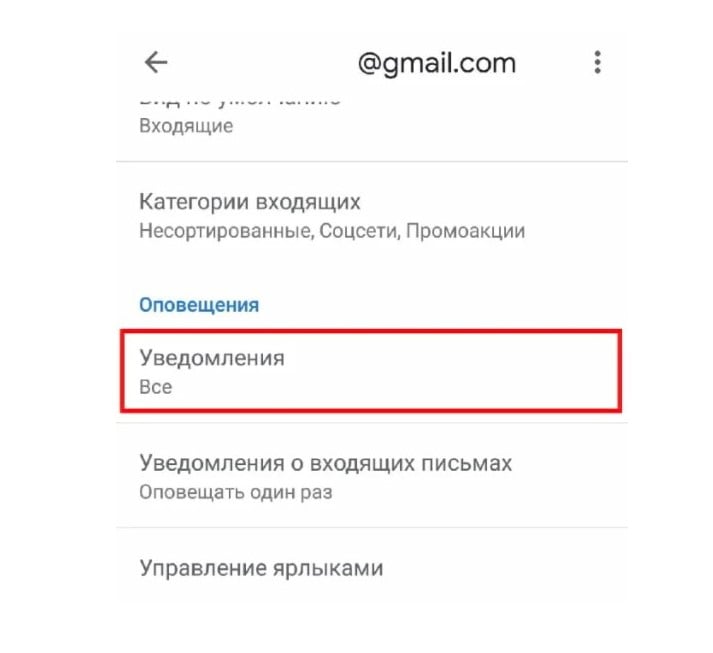
Способ 5: проверяем активность входа или авторизуемся в аккаунте заново
Часто не приходят уведомления Gmail просто потому, что нет входа в аккаунт или пользовательские данные были повреждены. В этом случае повторный вход в свою учетную запись должен исправить проблему.
Что нужно делать:
- Запускаем приложение почты и переходим в его настройки.
- Выбираем проблемную учетную запись, нажимаем на троеточие справа сверху и жмем на «Управление аккаунтами».
- Снимаем галочку с «Синхронизация только по Wi-Fi», чтобы и через мобильный интернет приходили уведомления, а затем жмем на «Google».
- Снизу касаемся кнопки «Еще» и выбираем «Удалить аккаунт».
- Затем возвращаемся на шаг назад и нажимаем на кнопку «Добавить аккаунт».
- Вводим данные от учетной записи и проверяем, что все настройки установлены верно.
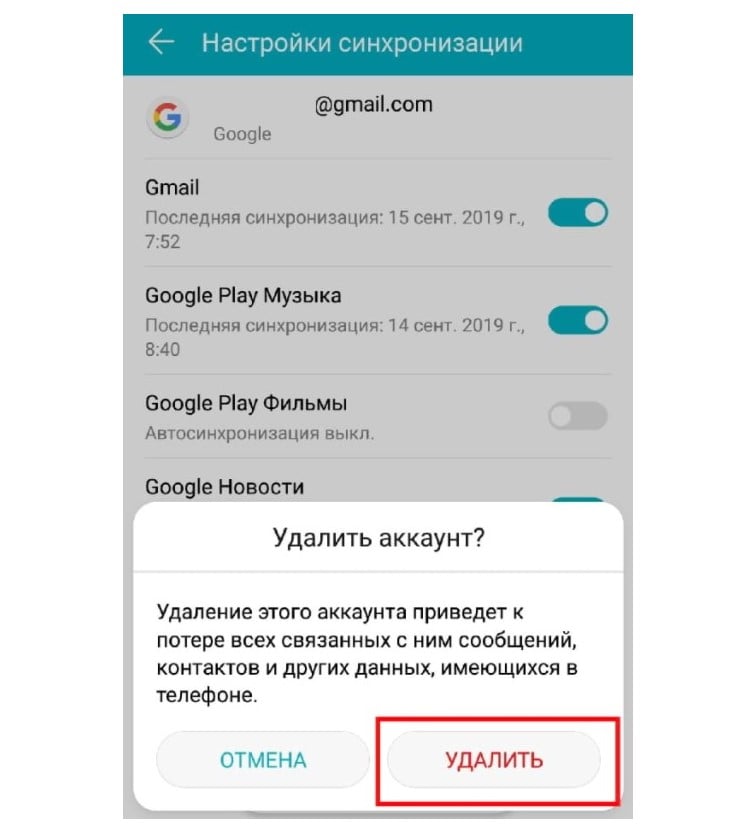
Способ 6: удаляем обновления
Если какие-то обновления установлены некорректно, может появляться проблема не только с уведомлениями, но и другими функциями. Благо, это легко исправить.
Руководство:
- В «Настройках» переходим в «Приложения» и выбираем Gmail.
- Нажимаем на «Уведомления», активируем здесь все пункты.
- Жмем на кнопку «Удалить обновления» и подтверждаем действие.
Еще можно переустановить приложение полностью, но это может быть сложно, в зависимости от особенностей устройства, версии операционной системы и оболочки. Более радикальный, но действенный способ – сброс к заводским настройкам. Однако, скорее всего до этого дело не дойдет и все решится изменением пары параметров в настройках. Хорошая новость в том, что практически всегда не приходят уведомления с Gmail из-за особенностей настроек, очень редко дело в поломке системных файлов или самого приложения.